WooCommerce – jak zarządzać kuponami w swoim sklepie
Opublikowany: 2017-01-20
Ostatnia aktualizacja - 8 lipca 2021
Ten artykuł jest częścią Przewodnika marketingowego WooCommerce :
- Tworzenie świetnej strategii marketingowej
- Identyfikacja kanałów marketingowych
- Poprawa sprzedaży w Twoim sklepie
- Konfigurowanie kuponów (aktualny artykuł)
Zrozumiałeś już, jak ważne jest oferowanie zniżek swoim klientom. Ale jak oferować klientom różne rabaty? WooCommerce ma potężne narzędzie, które Ci w tym pomoże: Kupony!
W tym artykule przyjrzymy się szczegółowo kilku aspektom zarządzania kuponami WooCommerce.
Włączenie kuponów
Aby korzystać z kuponów w swoim sklepie, musisz włączyć ich wykorzystanie w ustawieniach kasy WooCommerce. W tym celu musisz przejść do WooCommerce → Ustawienia → Kasa .
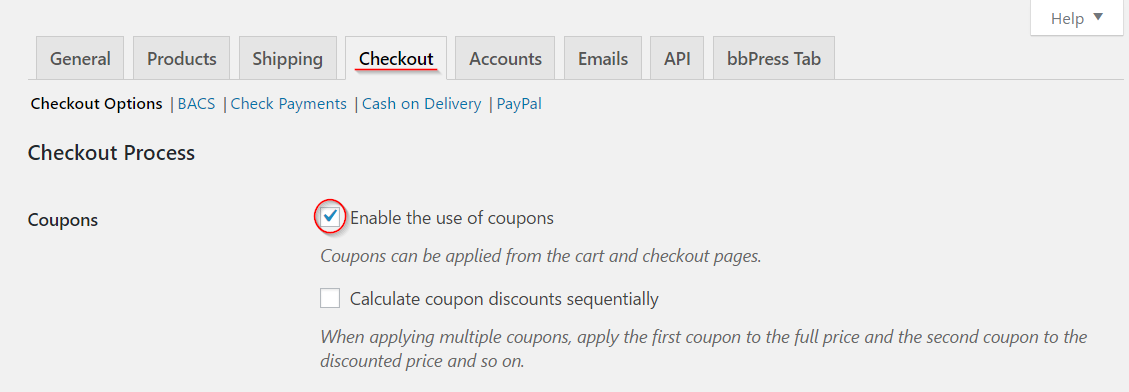
Tworzenie kuponu
Aby utworzyć kupon, przejdź do WooCommerce → Kupony. Jeśli masz już utworzone kupony, możesz je zobaczyć na liście. Jeśli tworzysz kupon po raz pierwszy, kliknij przycisk Dodaj kupon .
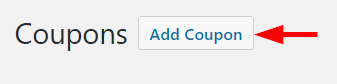
Pojawi się nowy ekran, jak na poniższym obrazku, na którym możesz ustawić kod i warunki kuponu.
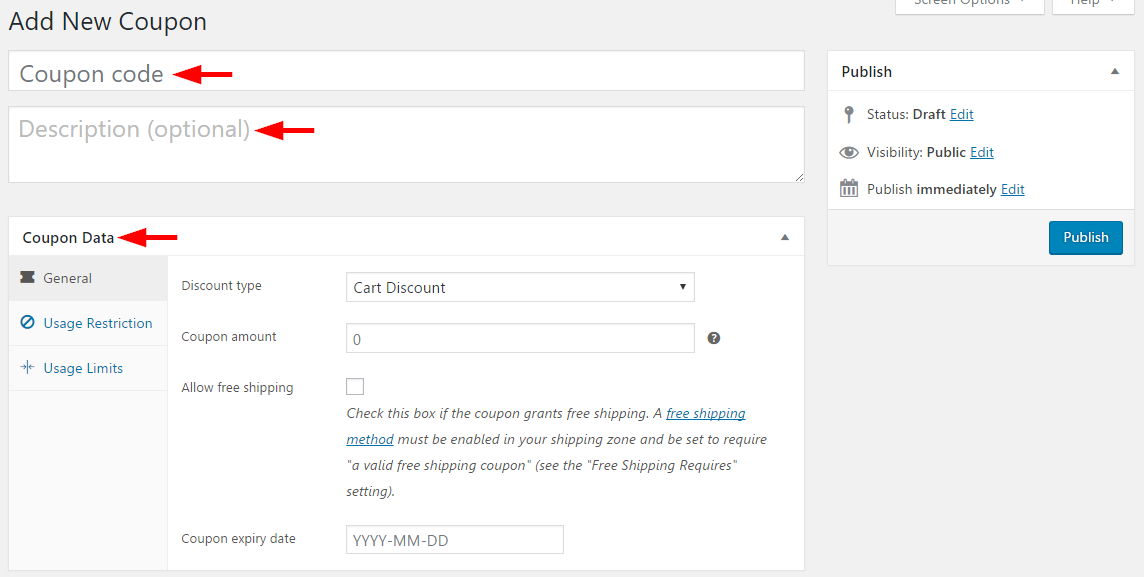
Ustawianie kodu kuponu i opisu
Kod kuponu to niepowtarzalna tożsamość kuponu. Klient używa tego kodu podczas sprawdzania, aby skorzystać z rabatu. Pole opisu jest opcjonalne, możesz wpisać tekst opisujący swój kupon.
Ustawianie danych kuponu
W polu „Dane kuponu” można ustawić limity i ograniczenia dotyczące kuponu. Przyjrzyjmy się najpierw sekcji „Ogólne”.
Wybierz „Typ rabatu”.
Do wyboru są cztery rodzaje rabatów.
Rabat na koszyk to stały rabat dostępny na cały koszyk. Na przykład, jeśli klient ma kupon rabatowy na koszyk za 10 USD, a łączna wartość koszyka wynosi 40 USD, będzie musiał zapłacić tylko 30 USD.
Rabat % koszyka to procentowy rabat od całej kwoty koszyka. Jeśli wartość koszyka wynosi 40 USD, a kupon dotyczy 10% zniżki na koszyk, klient może skorzystać z rabatu w wysokości 4 USD.
Rabat na produkt umożliwia zniżkę o stałej stawce na określone produkty. Możesz wybrać tę opcję, aby promować sprzedaż niektórych wolno rotujących produktów w swoim asortymencie. Jest to również nieco bardziej satysfakcjonujące dla klientów, ponieważ korzyści będą większe, jeśli kupią większą ilość przecenionej pozycji. Oznacza to, że jeśli w Twoim sklepie jest kupon o wartości 10 USD na określone markowe dżinsy, a klient kupi 3 z nich, otrzyma 30 USD rabatu.
Nieco różni się od tego, rabat % produktu daje procentowy rabat na produkt. W ten sposób kwota rabatu będzie proporcjonalna do ceny produktu. W powyższym przykładzie rozważ cenę dżinsów jako 30 USD, a kupon rabatowy to 10%. Klient kupuje 3 takie same produkty. Całkowity rabat wyniesie 9 zł, z czego 3 zł (10% rzeczywistej ceny 30 zł) * 3 (ilość w koszyku).
Musisz wybrać rodzaj rabatu po dokładnym rozważeniu Twoich produktów i ich marż.
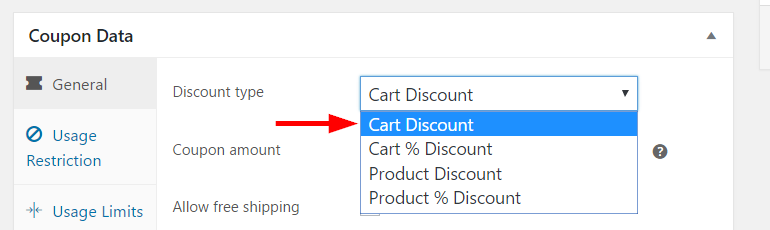
Napraw kwotę kuponu
Tutaj możesz ustawić wartość kuponu. Wystarczy wpisać wartość bez symbolu waluty lub znaku procentu. Wybrany w poprzednim kroku typ rabatu automatycznie ustawia wartość według stałej stawki lub procentu.
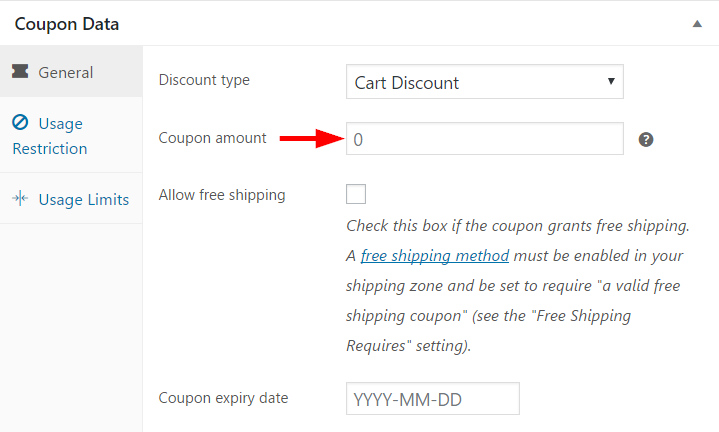
Darmowa wysyłka za pośrednictwem kuponu
Ponadto możesz ustawić bezpłatną wysyłkę za pomocą kodu kuponu. W tym celu wystarczy zaznaczyć następne pole wyboru „Zezwalaj na bezpłatną wysyłkę”.
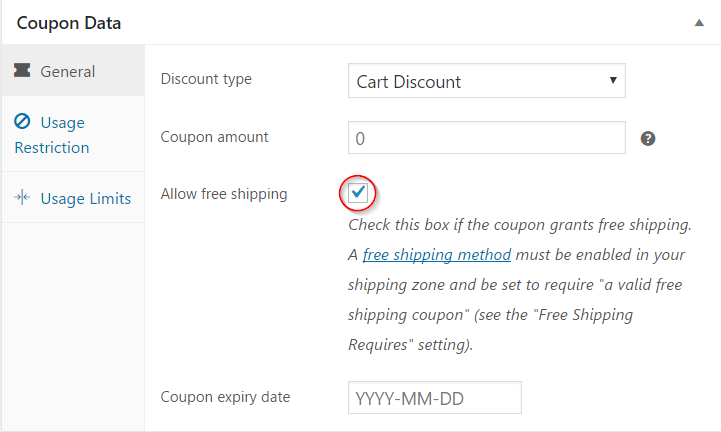
Należy jednak zwrócić uwagę na jeden aspekt. Musisz ustawić darmową metodę wysyłki w swojej strefie wysyłki i wybrać „Ważny kupon darmowej wysyłki” w ustawieniach darmowej wysyłki.

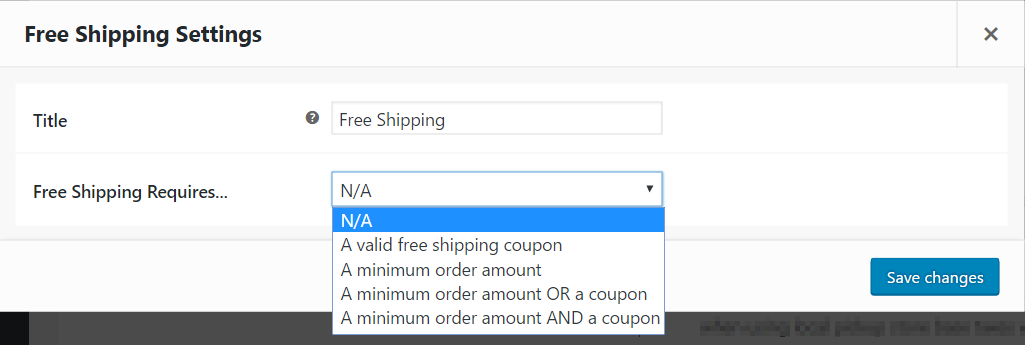
Data ważności kuponu
Tutaj możesz ustawić datę ważności kuponu. Ważną rzeczą do zapamiętania jest to, że wygaśnięcie następuje o godzinie 00:00 w ustalonym dniu. Jeśli oferujesz swoim klientom kupon rabatowy przez cały Nowy Rok, musisz ustawić 2 stycznia jako datę ważności kuponu.
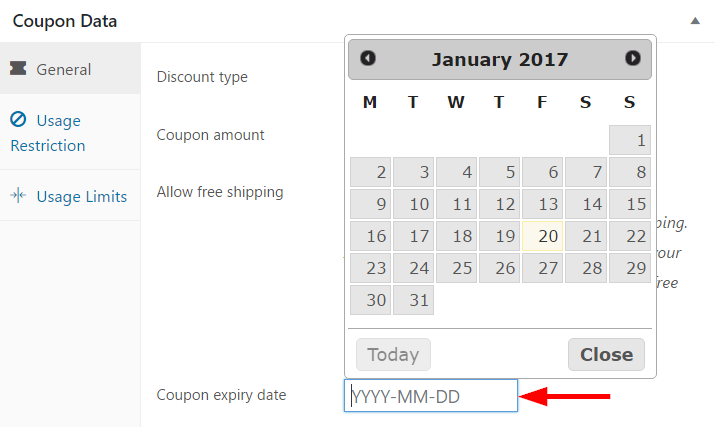
Ograniczenie użytkowania
Kupony rabatowe to świetny sposób na zwiększenie sprzedaży w Twoim sklepie, ale w niektórych sytuacjach mogą one również pochłonąć Twoją marżę. Zgodnie z oczekiwaniami, WooCommerce udostępnia świetne opcje ograniczania użytkowania i zapobiegania niepożądanym wynikom.
Po pierwsze, możesz ustawić minimalne i maksymalne wydatki, aby zastosować kupon. Kupon nie będzie obowiązywał poza tymi limitami wydatków. Na przykład, jeśli minimalny wydatek wynosi 10 USD, a maksymalny 100 USD w przypadku rabatu na koszyk, zamówienie o wartości 9 USD lub 101 USD nie kwalifikuje się do zniżki.
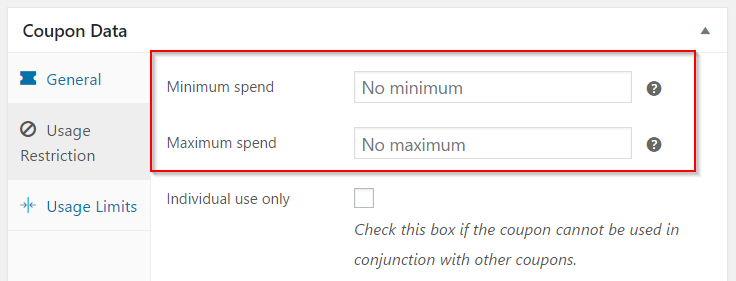
Pozostałe ograniczenia użytkowania są następujące:
Jeśli chcesz ograniczyć wykorzystanie kuponu w połączeniu z innymi podobnymi kuponami, zaznacz pole wyboru „Tylko do użytku indywidualnego”.
Aby ograniczyć wykorzystanie kuponu wraz z innymi przedmiotami z wyprzedaży, zaznacz pole wyboru „Wyklucz przedmioty z wyprzedaży”.
Możesz wybrać produkty, na które kupon jest stosowany. Jeśli produktów wymienionych w tym polu nie ma w koszyku, rabat nie zostanie wykorzystany.
Następnie, jeśli chcesz wykluczyć określone produkty z zakresu kuponu, możesz dodać te produkty tutaj. Jeśli wymienione produkty z tego pola zostaną dodane do koszyka, kupon nie będzie obowiązywał. Jest to dobry sposób, aby wykluczyć produkty o dużym popycie lub drogie z okna wyprzedaży. Ponadto, jeśli kupon dotyczy rabatu na produkt, nie będzie miał zastosowania do produktów wymienionych tutaj.
Pamiętaj też, że jeśli pozostawisz puste pola „Produkty” i „Wyklucz produkty”, kupon zostanie zastosowany do wszystkich produktów w Twoim sklepie.
Podobnie jak ustawiasz produkty, możesz również uwzględniać lub wykluczać kategorie. W tym celu użyj „Kategorii produktów” i „Wyklucz kategorie”
Ograniczenia dotyczące poczty e-mail są bardzo ważne dla utrzymania klientów. Możesz ustawić, aby kupon był stosowany tylko do określonych adresów e-mail klientów, które są wymienione w polu „Ograniczenia dotyczące poczty e-mail”. Wymienione tutaj adresy e-mail zostaną porównane z e-mailem rozliczeniowym klienta pod kątem ważności kuponu.
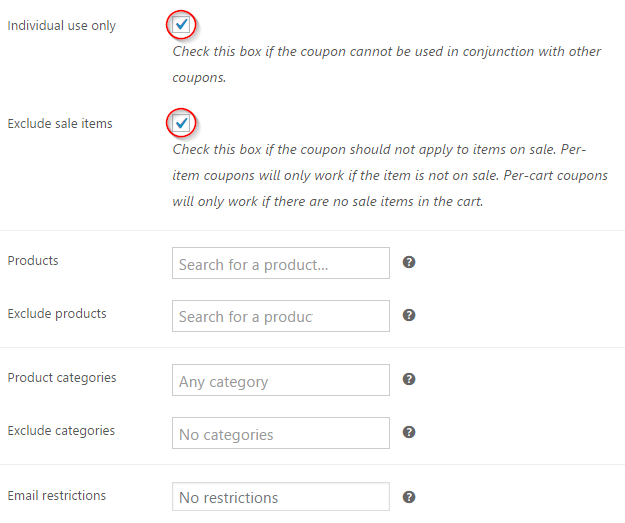
Limity użytkowania
Możesz ograniczyć wykorzystanie kuponu na dwóch poziomach. Możesz ustawić limit wykorzystania kuponu, wprowadzając wartość w polu „Limit wykorzystania na kupon”. Po osiągnięciu ustalonego limitu kupon straci ważność. Możesz również ograniczyć liczbę przypadków, w których klient może skorzystać z kuponu, dodając wartość w polu „Limit wykorzystania na użytkownika”.
Publikowanie kuponu
Po dokładnym skonfigurowaniu wszystkich ustawień możesz kliknąć przycisk Opublikuj. Twój kupon jest gotowy.
Wysyłanie kuponu do klientów
Teraz możesz podzielić się kuponem z potencjalnymi klientami. Możesz polegać na różnych kanałach marketingowych, takich jak strony mediów społecznościowych lub bezpośrednie e-maile. Informowanie klientów o wszystkich ograniczeniach i limicie za pomocą „Listy warunków” jest dobre dla jasności. Kolejną sprawdzoną praktyką jest wyświetlanie kodu kuponu na stronie kasy. W ten sposób klienci mogą łatwo skorzystać z rabatu, a szanse na ich powrót do Twojego sklepu również wzrastają.
Przeczytaj także, jak ulepszyć zarządzanie kuponami WooCommerce.
